1、打开需要给文字添加拼音的Word文档。

2、选中需要添加拼音的文亨蚂擤缚字,单击【开始】选项卡下【字体】组中的【拼音指南】按钮,打开“拼音指南”对话框,如下图所示:

3、在“拼音指南”对话框中可以看到文字和相对应的拼音,如果拼写和声调都没问题的话,直接点击【确定】即可。

4、完成后如下图所示,可以看到拼音太小了,还需要再调整一下。
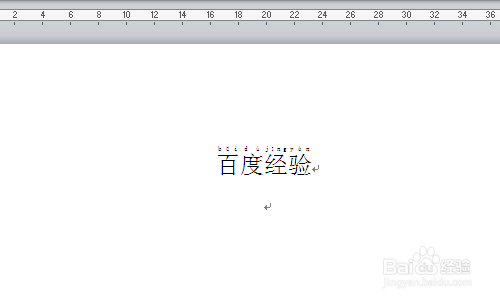
5、在“拼音指南”对话框中,可以对拼音的位置、大小、字体等进行调整,我将对齐方式改为居中,偏移量改为2磅,字号改为12磅,最后单击【确定】按钮。

6、调整完成后如下图所示,这样看起来就正常多了。
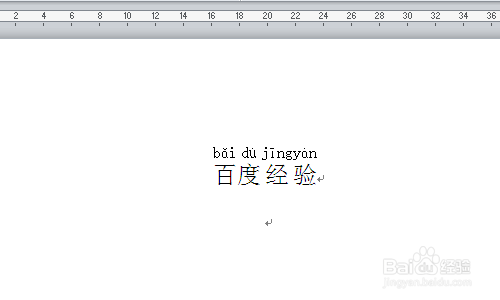
7、现在是下面文字上面拼音的显示方式,那能不能将文字和拼音显示在同一行上面呢?先将文字和拼音复制一下。
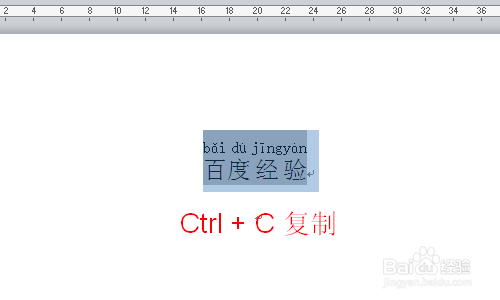
8、然后单击右键,在弹出的右键菜单中选择【粘贴选项-只保留文本】,如下图所示:

9、选择只保留文本粘贴之后,文字和拼音就显示在一行上了,如下图所示:
